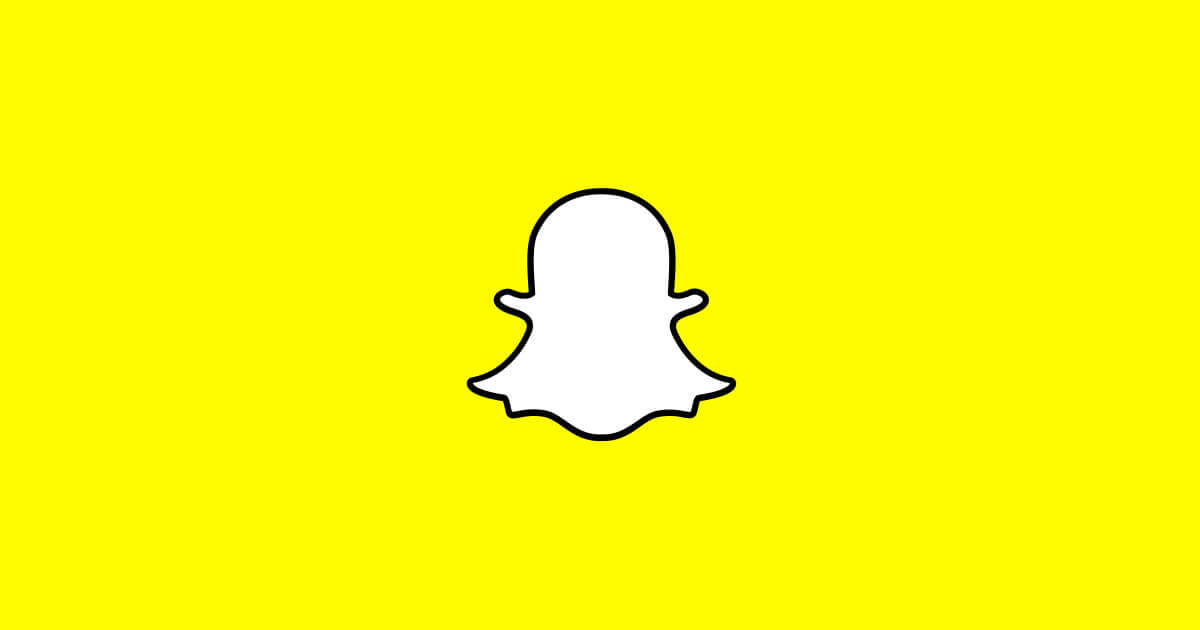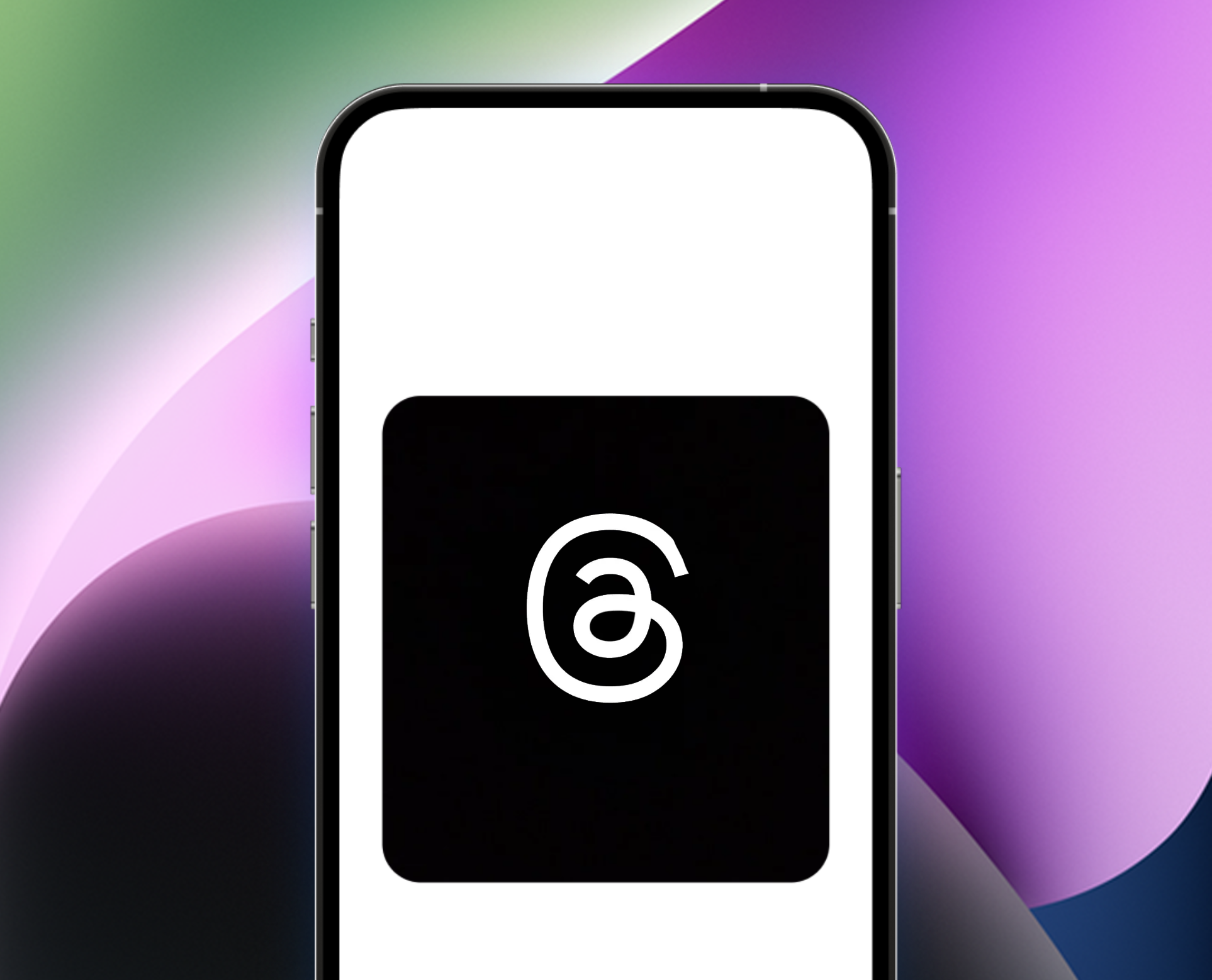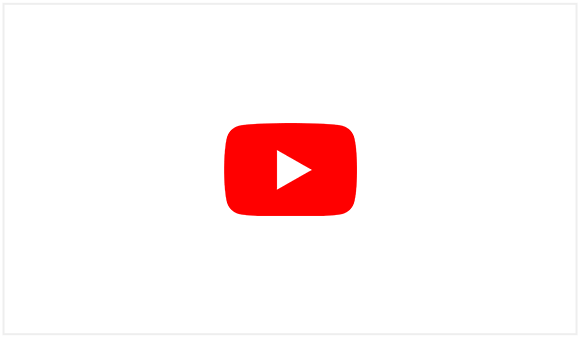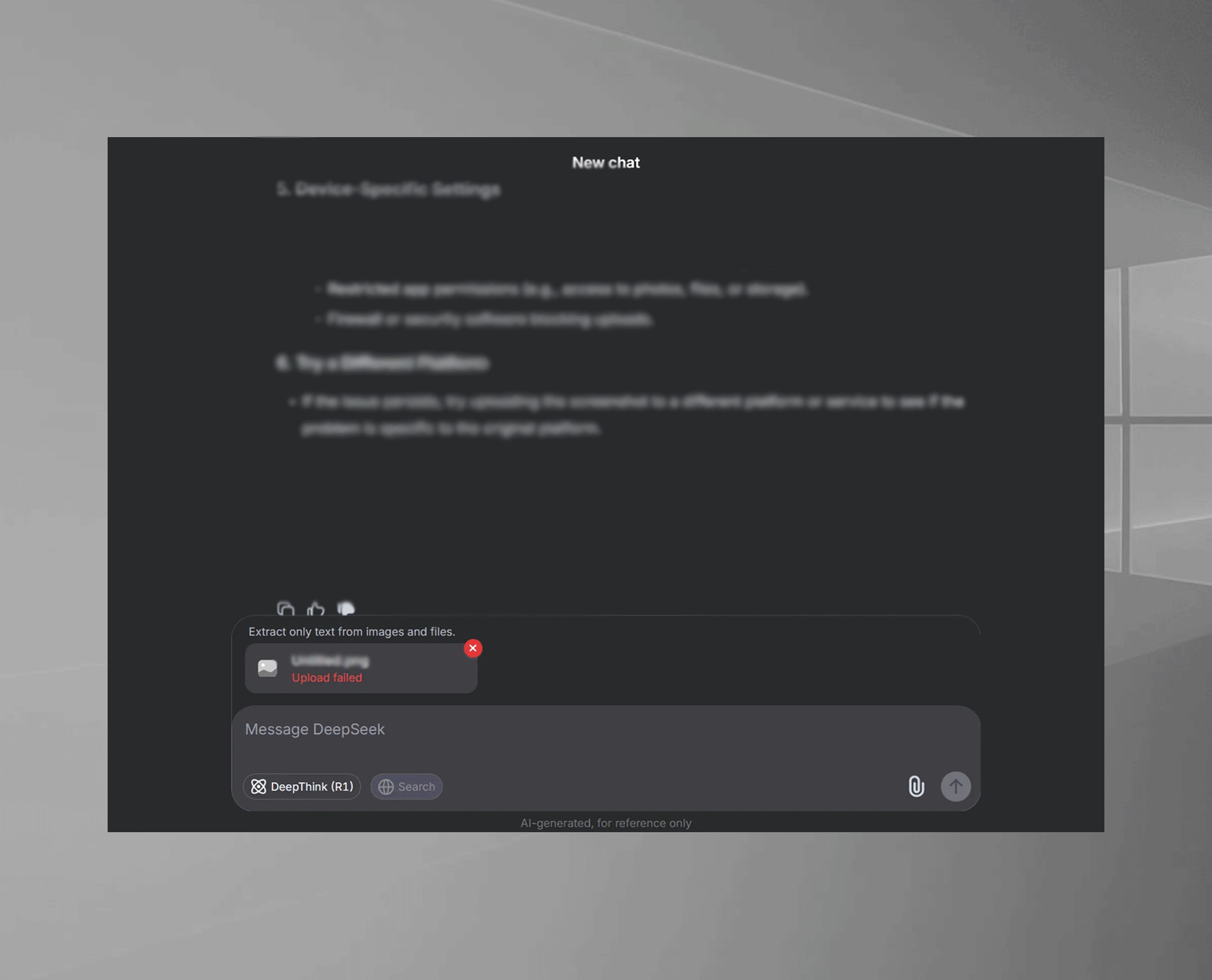不知道如何修复 Trello 上的 Android 同步问题?
是一款简单易用的项目管理解决方案。借助该服务,您的团队可以轻松使用拖放板来创建和处理任务,并直观地了解整个项目或活动的进度。
虽然该软件非常易于使用,但它并不完美,并且存在一些问题。如果您在这里,我们可以假设您在 Trello 上遇到了同步问题。
根据具体情况,Android 上的此问题可能是由于应用程序缓存损坏、软件过时或网络相关问题造成的。幸运的是,这个问题很常见,故障排除应该很简单。
为了帮助您,我们决定制作一份有关如何修复 Trello 上的 Android 同步问题的指南。
1. 重新启动您的设备。
在更改配置之前,我们建议您先重启设备。这样,我们就可以排除可能导致 Android 设备同步问题的任何临时错误或错误。
请参阅以下指南来重新启动您的设备:
- 找到电源按钮在你的安卓设备。
- 接下来,按住它直到出现选择屏幕。
- 最后,点击重新开始。
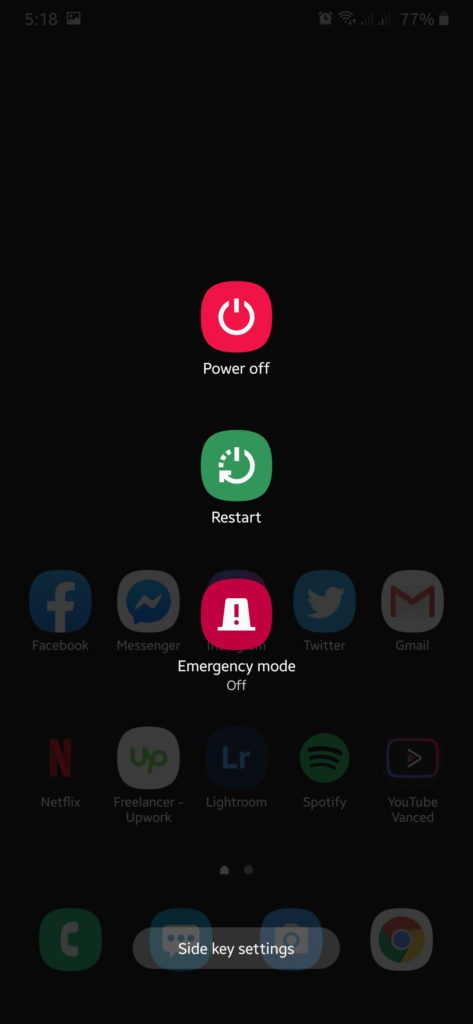
完成后,返回 Trello 并检查问题是否已解决。
2. 打开离线同步。
不幸的是,Trello 不会在后台同步。相反,它会等待用户访问某些内容,然后再更新您看到的内容。如果您不希望出现这种情况,请启用离线同步以强制应用程序更频繁地刷新。
您需要执行以下操作:
- 发射Trello在您的设备上。
- 之后,转到菜单>看板设置。
- 最后,启用可用的 离线选项。
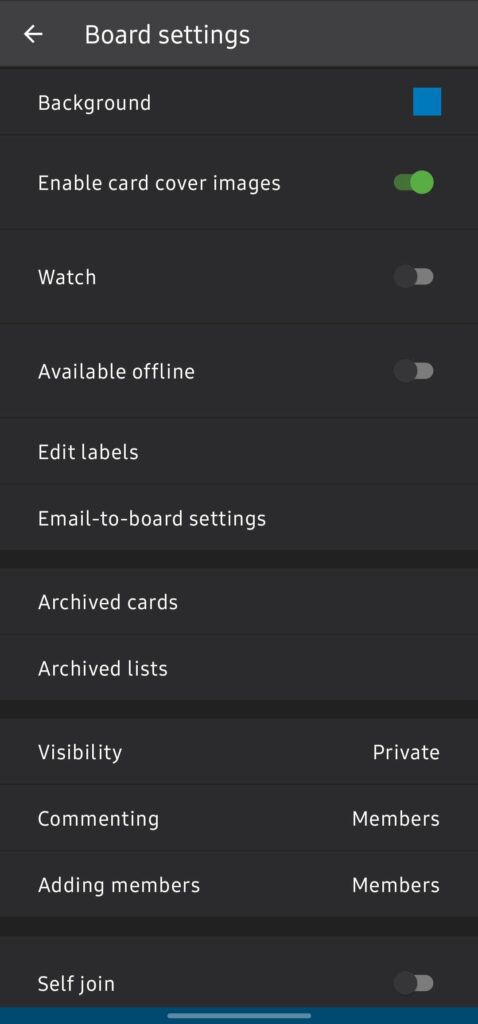
如果您在 Trello 上仍然遇到 Android 同步问题,我们建议您清除应用缓存和数据。这可以确保您的存储中没有损坏或损坏的应用数据。
请参阅以下步骤清除 Trello 的缓存:
- 解锁您的设备并转到应用程序抽屉。
- 寻找Trello并按下其图标直到出现选择菜单。
- 现在,转到应用信息>贮存。
- 最后,点击清除 缓存和清除 数据。
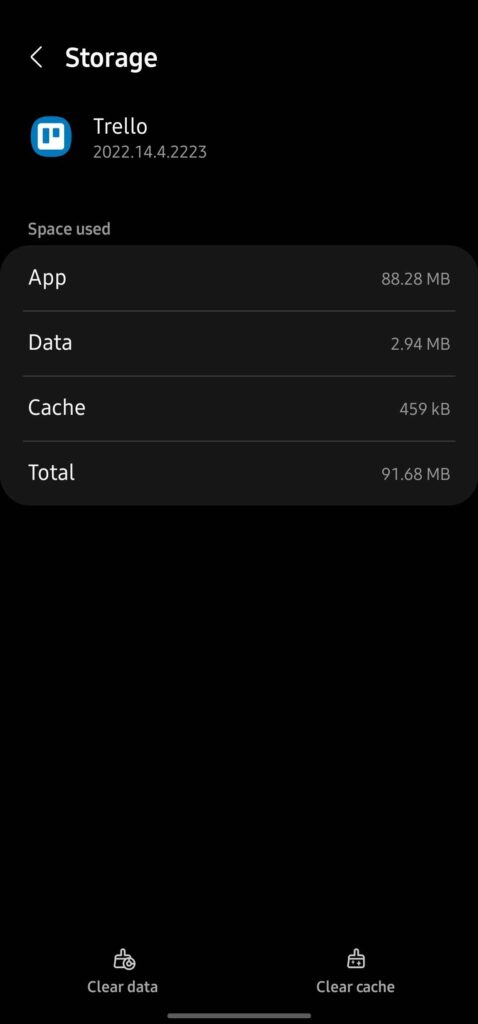
4. 更新 Trello。
您可能正在使用旧版 Trello,或者该版本存在数据同步问题。要排除此问题,请安装最新版本的应用。
请参阅以下步骤来更新 Trello:
- 使用权Google Play 商店在您的移动设备上。
- 接下来,点击您的轮廓并选择管理应用程序和设备。
- 前往更新 可用的选项卡并定位Trello。
- 最后,点击更新应用程序旁边的按钮。
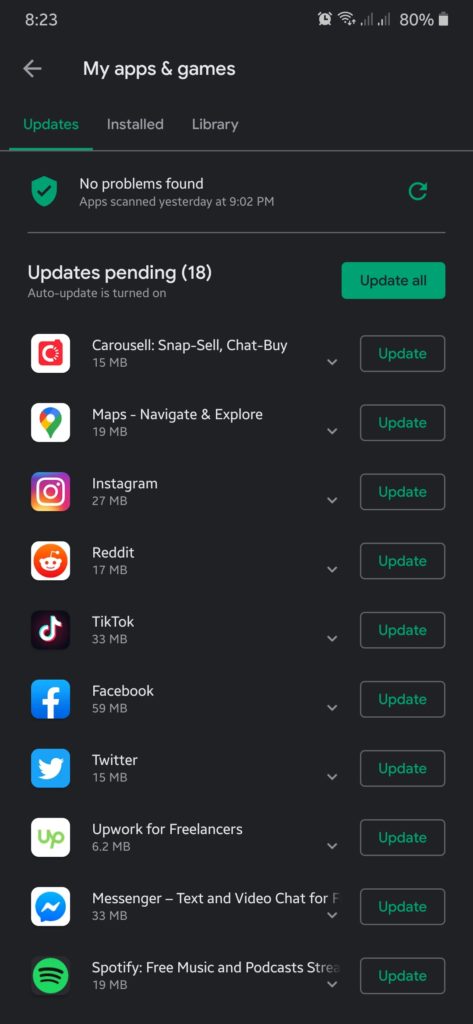
完成后,重新启动 Trello 并查看同步问题是否已修复。
5.检查您的网络连接。
Trello 上的同步问题也可能是由于网络连接速度慢或不稳定造成的。由于您使用的是在线服务,因此您需要稳定的网络才能顺利享受其服务和功能。
为了确认这一点,使用以下方法运行测试Fast.com测量您的网络的上传和下载带宽。
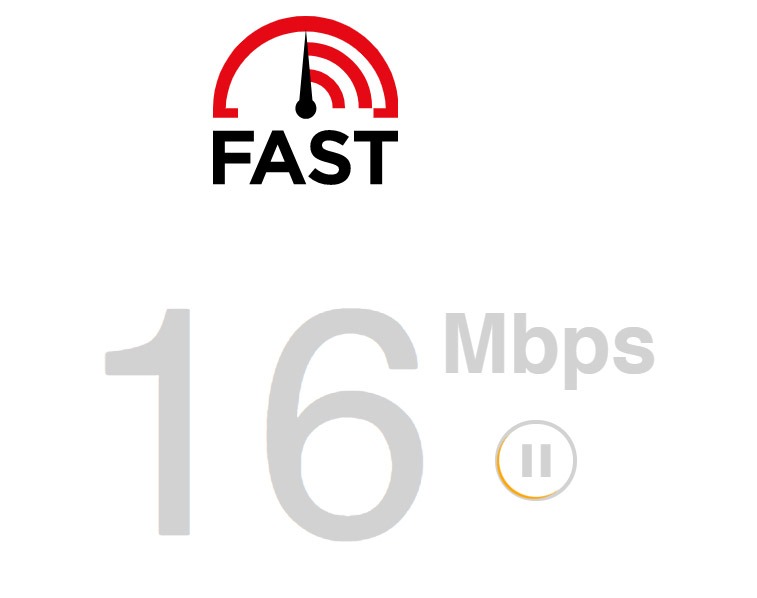
如果结果显示您的网络存在问题,请重启调制解调器或路由器以刷新与 ISP 服务器的链接。从插座上拔下路由器插头,等待几秒钟后再重新连接。

完成后,再进行一次测试,检查问题是否解决。如果没有,请联系您的服务提供商并要求他们处理此情况。
此时,您能做的最后一件事就是让专业人士接手此事。
去Trello 的支持页面并联系他们的团队寻求有关您遇到的问题的帮助。报告问题时,请务必提供所有必要的详细信息,以帮助团队更快地解决问题。
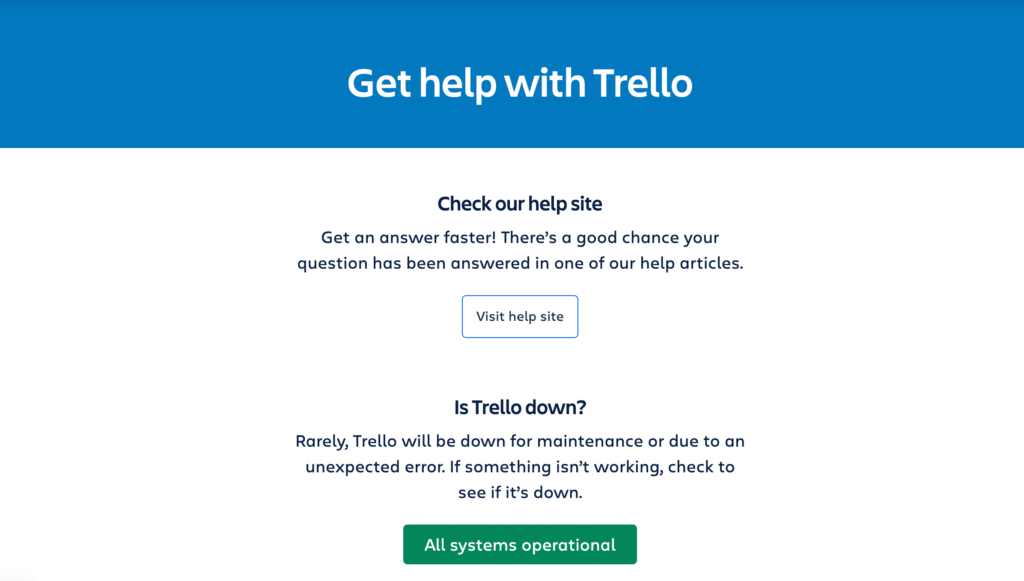
在等待回复时,您可以浏览其页面上的其他指南,看看是否可以找到其他解决方案。
至此,我们关于如何修复 Trello 上的 Android 同步问题的指南就结束了。如果您还有其他疑问,请在下面发表评论,我们会尽力回复。
如果本指南对您有帮助,请分享。🙂